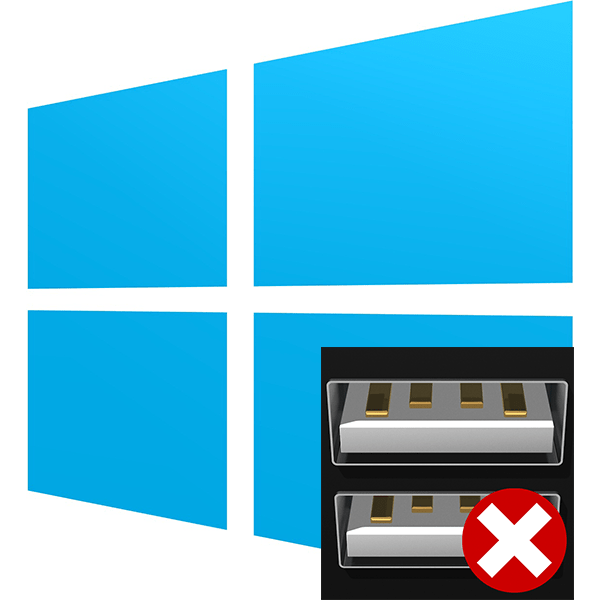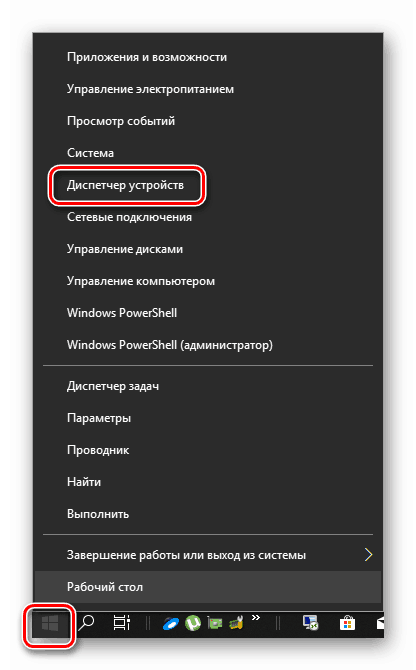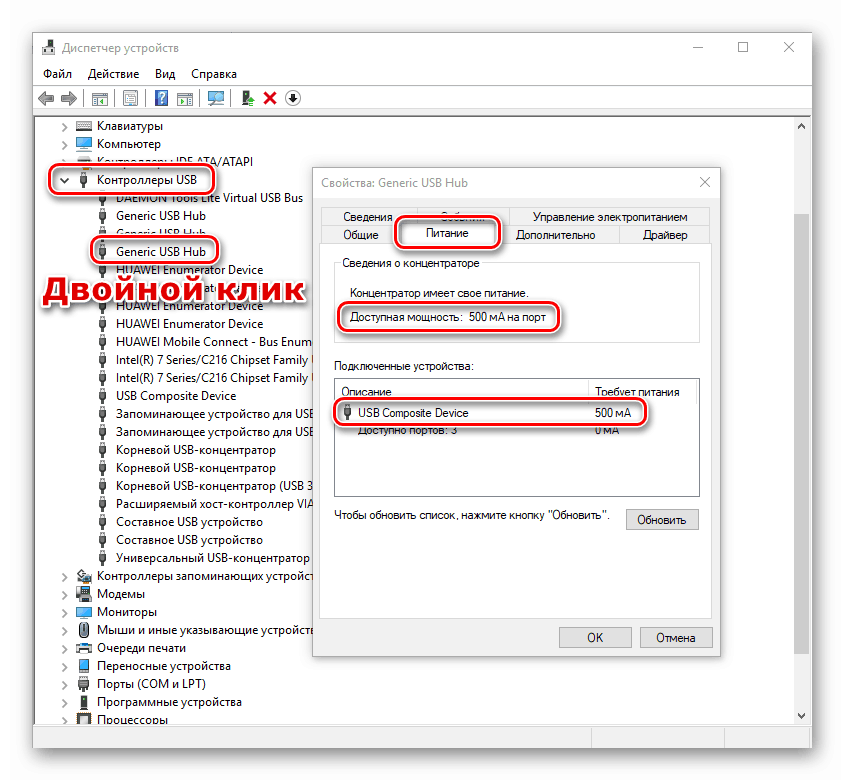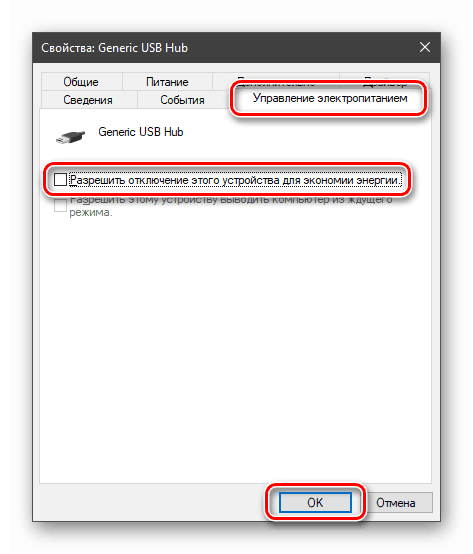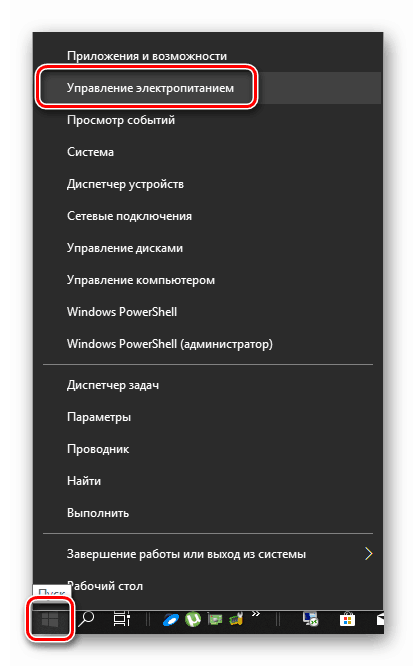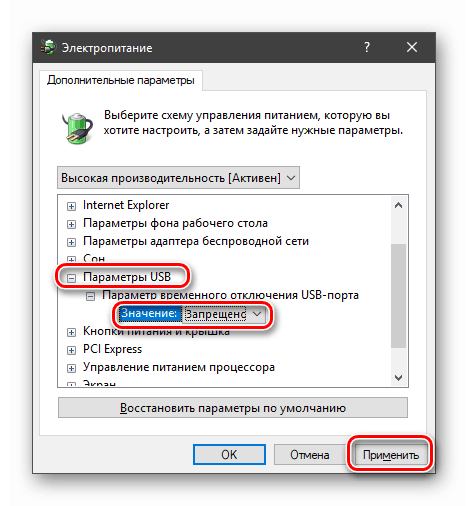Усуваємо помилку «Збій запиту дескриптора USB-пристрої» в Windows 10
Пристрої, що підключаються до портів USB, вже давно увійшли в наше життя, замінивши собою більш повільні і менш зручні стандарти. Ми активно користуємося флешками, зовнішніми жорсткими дисками і іншими девайсами. Найчастіше при роботі з даними портами виникають системні помилки, що призводять до неможливості продовження використання пристрою. Про одну з них - «Збій запиту дескриптора USB-пристрої» - ми і поговоримо в цій статті.
зміст
Помилка дескриптора USB
Дана помилка говорить нам про те, що пристрій, підключений до одного з портів USB, повернуло якусь помилку і було відключено системою. При цьому в «Диспетчері пристроїв» воно відображається як «Невідоме» з відповідною припискою.
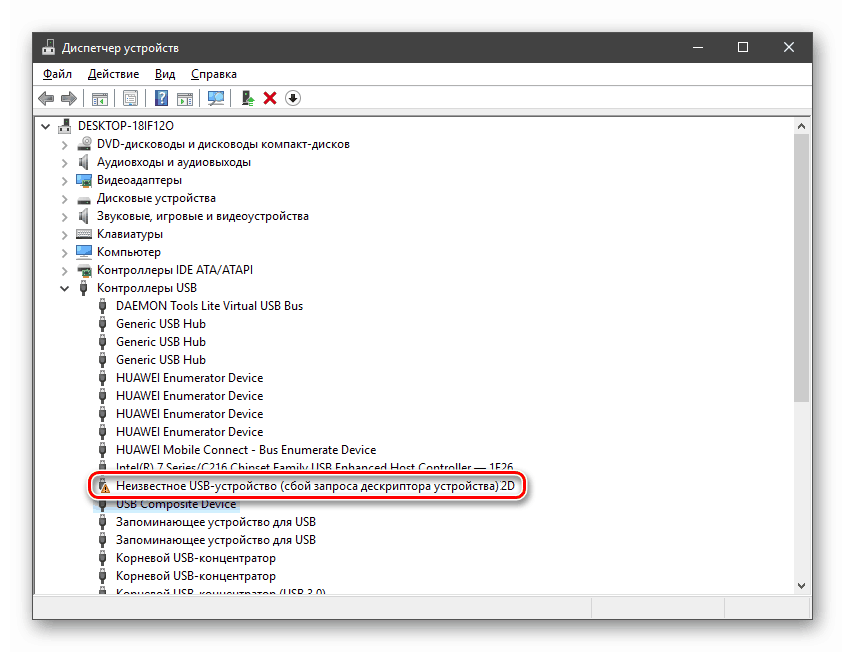
Причин, що викликають подібний збій безліч - від нестачі харчування до несправності порту або самого девайса. Далі ми розберемо всі можливі варіанти розвитку подій і наведемо способи вирішення проблеми.
Причина 1: Несправність пристрою або порту
Перш ніж переходити до виявлення причин неполадки, необхідно переконатися в справності роз'єму і того девайса, що в нього підключений. Робиться це просто: потрібно спробувати підключити пристрій до іншого порту. Якщо воно запрацювало, а в «Диспетчері» більше немає помилок, то несправне гніздо USB. Також необхідно взяти свідомо справну флешку і включити її в той же роз'єм. Якщо все в порядку, значить, не працює сам пристрій. 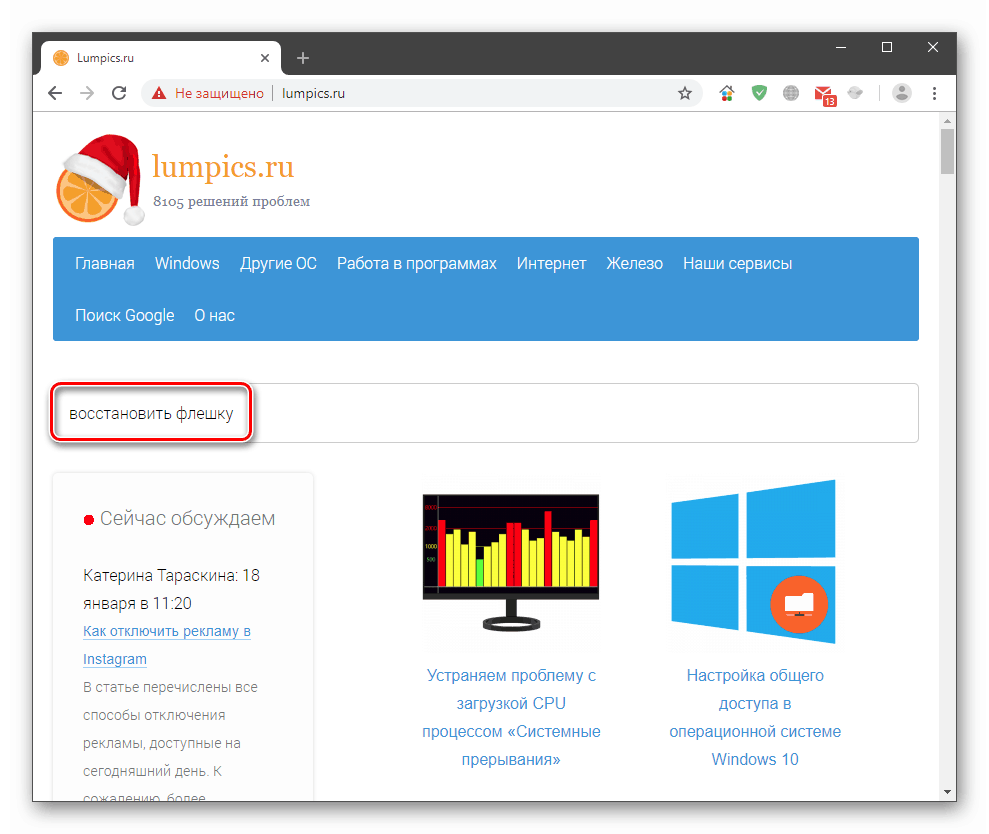
Проблема з портами вирішується тільки шляхом звернення до сервісного центру. Флешку ж можна спробувати відновити або відправити на смітник. Інструкції по відновленню можна знайти на нашому сайті, перейшовши на головну сторінку і ввівши в пошуковий рядок запит «відновити флешку».
Причина 2: Брак харчування
Як відомо, для роботи будь-яких пристроїв потрібна електроенергія. Для кожного порту USB виділяється певний ліміт споживання, перевищення якого призводить до різних збоїв, в тому числі і до обговорюваного в цій статті. Найчастіше таке відбувається при використанні хабів (разветвителей) без додаткового живлення. Перевірити ліміти і витрата можна у відповідній системної оснащенні.
- Тиснемо ПКМ по кнопки «Пуск» і переходимо до «Диспетчер пристроїв».
![Перехід в Диспетчер пристроїв через кнопку Пуск в Windows 10]()
- Розкриваємо гілку з контролерами USB. Тепер нам потрібно пройтися по всіх пристроях по черзі і перевірити, чи не перевищено ліміт харчування. Просто натискаємо двічі по назві, переходимо на вкладку «Харчування» (якщо така є) і дивимося на цифри.
![Перевірка допустимих лімітів споживання електроенергії портами USB в диспетчері пристроїв Windows 10]()
Якщо сума значень в стовпці «Вимагає харчування» більше, ніж «Доступна потужність», необхідно відключити зайві пристрої або підключити їх до інших портів. Також можна спробувати використовувати перехідник з додатковим харчуванням.
Причина 3: Енергозберігаючі технології
Дана проблема в основному спостерігається на ноутбуках, але може бути присутнім і на стаціонарних ПК через системних помилок. Справа в тому, що «енергосберегайкі» працюють таким чином, що при недоліку харчування (села батарея) деякі пристрої підлягають відключенню. Виправити це можна в тому ж «Диспетчері пристроїв», а також, відвідавши розділ налаштувань електроживлення.
- Йдемо в «Диспетчер» (див. вище), відкриваємо вже знайому нам гілку з USB і знову проходимся по всьому списку, перевіряючи один параметр. Знаходиться він на вкладці «Управління електроживленням». Біля зазначеної на скріншоті позиції знімаємо прапорець і тиснемо ОК.
![Заборона відключення USB пристрою для економії електроенергії в диспетчері пристроїв Windows 10]()
- Викликаємо контекстне меню кліком ПКМ по кнопці «Пуск» і переходимо до «Управлінню електроживленням».
![Перехід до управління електроживленням з системного контекстного меню в windows 10]()
- Йдемо в «Додаткові параметри харчування».
![Перехід до додаткових параметрів харчування в Windows 10]()
- Кількома за посиланням налаштувань біля активної схеми, навпроти якої стоїть перемикач.
![Перехід до налаштування активної схеми електроживлення в Windows 10]()
- Далі тиснемо «Змінити додаткові настройки живлення».
![Перехід до зміни додаткових параметрів харчування в Windows 10]()
- Повністю розкриваємо гілку з параметрами USB і виставляємо значення «Заборонено». Натискаємо «Застосувати».
![Заборона тимчасового відключення порту USB в Windows 10]()
- Перезавантажуємо ПК.
Причина 4: Статичний заряд
При тривалій роботі комп'ютера на його компонентах накопичується статична електрика, що може призводити до безлічі проблем, аж до виходу комплектуючих з ладу. Скинути статику можна наступним чином:
- Вимикаємо машину.
- Відключаємо блок живлення клавішею на задній стінці. З ноута виймаємо батарею.
- Виймаємо вилку з розетки.
- Затискаємо кнопку харчування (включення) не менше ніж на десять секунд.
- Включаємо все назад і перевіряємо працездатність портів.
Мінімізувати шанси появи статичної електрики допоможе заземлення комп'ютера.
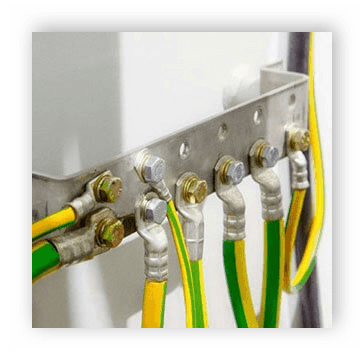
Детальніше: Правильне заземлення комп'ютера в будинку або квартирі
Причина 5: Збій в налаштуваннях BIOS
BIOS - вбудоване програмне забезпечення - допомагає системі виявляти пристрої. Якщо в ньому стався збій, можуть виникати різні помилки. Рішенням тут може стати скидання налаштувань до значень за замовчуванням.

Детальніше: Як скинути настройки БІОСа
Причина 6: Драйвера
Драйвера дозволяють ОС «спілкуватися» з пристроями і керувати їхньою поведінкою. Якщо така програма пошкоджена або відсутня, девайс нормально не функціонуватиме. Вирішити проблему можна, спробувавши вручну оновити драйвер для нашого «Невідомого пристрою» або виконавши комплексний апдейт за допомогою спеціальної програми.
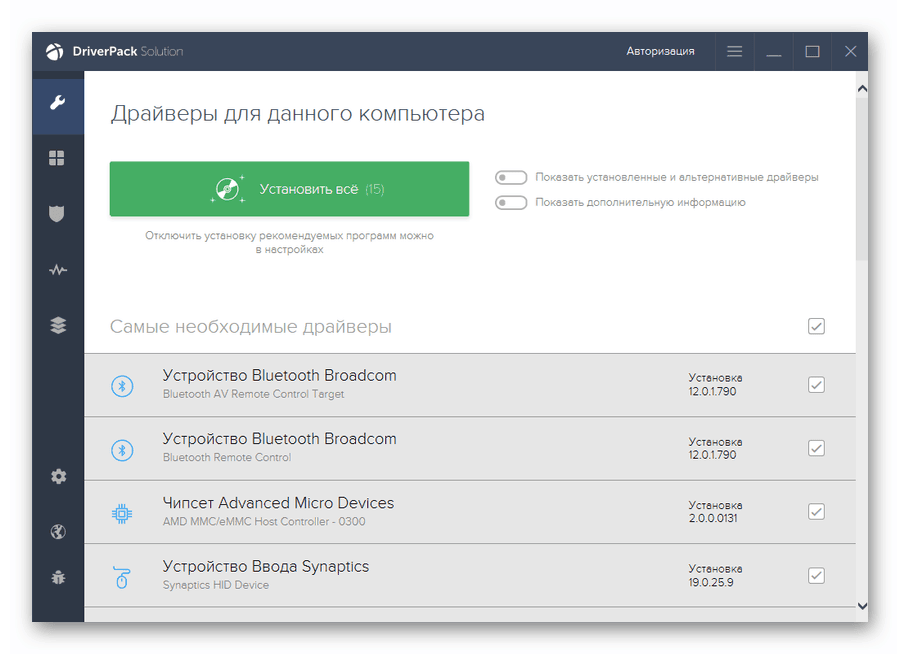
Детальніше: Як оновити драйвера на Windows 10
висновок
Як бачите, причин, які призводять до аварійного дескриптора USB досить багато, і в основному вони мають під собою електричну основу. Системні параметри також в значній мірі впливають на нормальну роботу портів. Якщо ж самостійно вирішити задачу по усуненню причин не вдалося, слід звернутися до фахівців, краще з особистим візитом в майстерню.